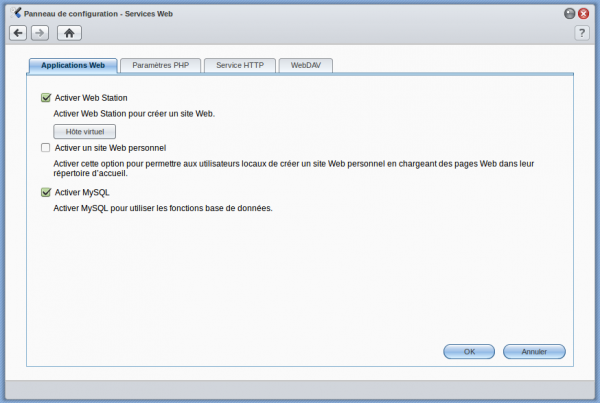Déplacer son blog WordPress

Changeant de NAS Synology, je dois déplacer mes blogs WordPress. Cette opération qui devrait être triviale ne l’est pas. Il existe plusieurs solutions, dont certaines à base de plugin. J’ai opté pour une solution plus fiable qui se décompose en trois étapes :
- Installer et paramétrer le nouveau serveur en installant un site WordPress Vierge pour vérifier son bon fonctionnement.
- Copier toute l’arborescence de fichier du blog vers son nouvel emplacement.
- Exporter puis importer la base de donnée associée.